
Turinys:
- 1 žingsnis: dalių sąrašas
- 2 veiksmas: sukurkite pasirinktinius „Android“meniu „Adafruit BLE Feather52“ir sugeneruokite kodą
- 3 žingsnis: pasirinkdami „Adafruit Feather NRF52“kaip kodo generavimo tikslą
- 4 žingsnis: PWM valdymas RED Led
- 5 žingsnis: nustatykite raginimą ir sugeneruokite kodą
- 6 veiksmas: brėžinio pridėjimas prie „Feather52“valdymo meniu
- 7 veiksmas: pasirinktinio valdiklio pridėjimas prie „Feather52“meniu
- 8 veiksmas: pavyzdžių ekranai ir kiti pasirinktiniai valdikliai
- Autorius John Day [email protected].
- Public 2024-01-30 10:47.
- Paskutinį kartą keistas 2025-01-23 14:59.




Atnaujinimas 2019 m. Balandžio 23 d. - Jei datos ir laiko grafikai naudojami tik „Arduino millis“(), žr. „Arduino“datos/laiko brėžinį/registravimą naudojant „Millis“() ir „PfodApp“Naujausi nemokami „pfodDesigner V3.0.3610+“eskizai sugeneruoja duomenis pagal datą ir laiką naudojant Arduino millis ()
Atnaujinimas 2017 m. Lapkričio 28 d. - Naudojant „Adafruit Feather nRF52 Arduino IDE“plokštės priedą V0.7.5, TX ir RX kaiščiai keičiami. (bandymo kodą rasite komentaruose žemiau). Šioje instrukcijoje nenaudojami TX/RX kaiščiai.
Pirmiausia perskaitykite tai
Pirmiausia perskaitykite tai - ar jums tikrai reikia BLE? - BLE problemos ir kaip jas išspręsti
Įvadas
„Adafruit Feather nRF52“yra BLE („Bluetooth Low Energy“) plokštė, palaikanti „Bluetooth V5“. Kiekviena skirtinga BLE plokštė turi savo pagalbinę biblioteką, kaiščius ir galimybes, dėl kurių gali būti sunku pradėti ir veikti.
Ši pamoka apima „Adafruit Feather nRF52“pasirinktinių valdiklių kūrimą „Android“mobiliajame telefone. Jis naudoja nemokamą „pfodDesigner V3.3221+“, kad sukurtų pasirinktinius kelių lygių meniu, brėžinius ir duomenų registravimą, kuriuos būtų galima rodyti „pfodApp“(mokama programa).
„PfodDesigner“sukuria visą „Arduino“kodą, reikalingą „Adafruit Feather nRF52“.
Bendrosios paskirties „pfodApp“tvarko vartotojo rodymą ir sąveiką jūsų „Android“mobiliajame telefone. „Android“programavimas nereikalingas.
Tai, kas rodoma naudotojui jo mobiliajame telefone, yra visiškai kontroliuojama pagal kodą, kurį įkeliate į „Feather52“. Net jei nuspręsite nenaudoti „pfodApp“, nemokamas „pfodDesigner“vis tiek sukurs šablono kodą, kuris leis jums sukurti šiaurietišką „uart“ryšį su „Feather52“plokšte.
„pfodDesignerV3.3221+“rodo unikalų „Feather52“plokštės kaiščių pasirinkimą, kai pasirenkate, prie kurio kaiščio prijungti meniu elementą.
Ši instrukcija taip pat prieinama internete „Adafruit Feather nRF52 LE“- pasirinktiniai valdikliai su „pfodApp“
1 žingsnis: dalių sąrašas
Kainos 2017 m. Lapkričio mėn., Be pristatymo
- „Adafruit Feather nRF52 LE“- ~ 25 USD
- USB A į „Micro B“- ~ 3 USD
- „Arduino IDE V1.8.5“- nemokamai
- „Android“programa „pfodDesignerV3“- nemokama
- „pfodApp V3“- ~ US10
- Failų perkėlimo programa (arba kabelis) - pvz. „Wi -Fi“failų perkėlimas (nemokamas) arba „Wifi File Transfer Pro“- 3 USD
- „Android“mobilusis telefonas programoms paleisti - reikia palaikyti „Bluetooth Low Energy V4“, t. Y. Paleisti „Android“V4.4 arba naujesnę versiją.
- Kompiuteris, skirtas paleisti „Arduino IDE“
Įdiekite „Arduino IDE“savo kompiuteryje, tada atsisiųskite ir įdiekite „Adafruit Feather nRF52“plokštės tvarkyklę. Patikrinkite, ar galite prisijungti prie „Feather nRF52“plokštės ir ją užprogramuoti.
2 veiksmas: sukurkite pasirinktinius „Android“meniu „Adafruit BLE Feather52“ir sugeneruokite kodą

Nemokama „Android“programa „pfodDesignerV3 V3.3221+“leidžia jums sukurti pasirinktinius meniu ir tada sugeneruoti visą jūsų konkretaus BLE modulio kodą. Tada „pfodApp“naudojama jūsų pasirinktiniam meniu rodymui „Android“mobiliajame telefone ir leidžia jums valdyti modulį. Nereikia koduoti „Android“ar „Arduino“.
Nemokamas „pfodDesignerV3“naudojamas kuriant meniu „WISIWYG“būdu ir parodant tikslią peržiūrą, kaip meniu atrodys jūsų mobiliajame telefone. „PfodDesignerV3“leidžia jums sukurti meniu ir antrinius meniu su mygtukais ir slankikliais, pasirinktinai prijungtais prie įvesties/išvesties kaiščių, ir sugeneruoti jums eskizo kodą (žr. „PfodDesigner“pavyzdžių vadovėlius), tačiau „pfodDesignerV3“neapima visų „pfodApp“palaikomų funkcijų. Išsamų sąrašą, įskaitant dwg primityvus, duomenų registravimą ir braižymą, kelių ir vieno pasirinkimo ekranus, slankiklius, teksto įvestį ir kt., Rasite pfodSpecification.pdf.
Sukurkite pasirinktinį meniu, kad valdytumėte Adafruit BLE Feather52 RED LED
Pamoka Sukurkite pasirinktinį meniu, kad įjungtumėte ir išjungtumėte „Arduino Led“, yra žingsnis po žingsnio instrukcijos, kaip sukurti šį meniu naudojant „pfodDesignerV3“. Jei jums nepatinka šrifto dydžių spalvos ar tekstas, galite lengvai juos redaguoti naudodami „pfodDesignerV3“, kad ir kokius norite, ir pamatysite sukurto meniu WYSIWYG (tai, ką matote, tai ir gausite) ekraną. „Adafruit BLE Feather52“ir i) prieš pridėdami „Led“valdymo meniu elementą, nustatykite „Feather52“kaip naujojo meniu kodo generatoriaus tikslą ir ii) vietoj įjungimo/išjungimo valdiklio pasirenkamas PWM slankiklis ir įjungiamas Raudonas šviesos diodas yra nustatytas kaip išvesties kaištis.
3 žingsnis: pasirinkdami „Adafruit Feather NRF52“kaip kodo generavimo tikslą



Pradėję naują meniu „pfodDesigner“, pirmiausia turite pasirinkti „Adafruit Feather nRF52“kaip kodo generavimo tikslą. Kai pradedate naują meniu arba redaguojate esamą meniu, viršutiniame mygtuke rodoma tikslinė lenta. Numatytasis yra serijinis.
Spustelėkite mygtuką Tikslas, kad atidarytumėte tikslinius pasirinkimus.
Pasirinkite „Bluetooth“energijos taupymo mygtuką. Yra keletas palaikomų BLE plokščių, slinkite žemyn, kad pamatytumėte jas visas. Kaip taikinį pasirinkite „Adafruit Feather nRF52“
Tada naudokite mobiliojo telefono grįžimo mygtuką, kad išeitumėte iš tikslo pasirinkimo ekrano ir grįžtumėte į meniu Redaguoti.
4 žingsnis: PWM valdymas RED Led




Dabar galite tęsti meniu „Sukurti pasirinktinį dizainą“, kad įjungtumėte ir išjungtumėte „Arduino Led“mokymo programą, kad sukurtumėte kodą, išskyrus tai, kad kaip meniu elementą, kurį norite pridėti, pasirinkite PWM išvestį.
Tada slinkite žemyn, kad prijungtumėte įvesties/išvesties kaištį, ir spustelėkite jį, kad pakeistumėte
Tada slinkite žemyn iki „Feather52“PWM naudojamų kaiščių sąrašo ir pasirinkite RED Led.
Užbaikite meniu elementą redaguodami pagrindinį tekstą, nustatydami BOLD, FONO RED ir padidindami šrifto dydį iki +5
5 žingsnis: nustatykite raginimą ir sugeneruokite kodą




Tada galite grįžti į pagrindinį meniu ir nustatyti redagavimo eilutę „Feather52“BOLD, šrifto dydis +6 ir baltas fonas.
Galiausiai grįžkite į pagrindinį meniu ir peržiūrėkite savo dizainą prieš slinkdami žemyn, kad pasirinktumėte Generuoti kodą
Išeikite iš „pfodDesigner“ir perkelkite kodo failą (pfodAppRawData / pfodDesignerV3.txt) į savo kompiuterį (žr. PfodAppForAndroidGettingStarted.pdf puslapis32)
Čia yra sugeneruoto kodo eskizo kopija (Feather52_Led_Chart.ino) Užprogramuokite „Feather52“ir sukurkite BLE ryšį programoje „pfodApp“, prisijunkite prie savo plokštės ir rodykite slankiklį, kad sureguliuotumėte RED Led. Jis bus rodomas tiksliai taip, kaip peržiūrėta aukščiau.
6 veiksmas: brėžinio pridėjimas prie „Feather52“valdymo meniu



Naudodami „Led“valdiklį, galite pridėti daugiau meniu elementų, skirtų skaityti ar valdyti kitus skaitmeninius kaiščius, ir skaityti, braižyti ir registruoti analogines įvestis, pvz., A0. Peržiūrėkite įvairias „pfodDesigner“pamokas, kaip naudoti įvairius meniu elementus. Pamoka „Kaip rodyti„ Arduino “duomenis„ Android “pradedantiesiems“apima brėžinių kūrimą.
Žemiau yra peržiūra su pridėtu diagramos mygtuku ir A0 diagramos peržiūra su kai kuriais netikrais duomenimis. Pastaba: numatytoji „Feather52“ADC įtampos atskaitos vertė yra 3,6 V.
Čia sukurtas šio ekrano eskizas („Feather52_Led_Chart.ino“)
Įkeltas į „Feather52“ir prijungtas prie mobiliojo telefono per „pfodApp“, galite paliesti piršto pirštu A0 plokštės kaištį, kad gautumėte šiek tiek skaitymo ir parodytumėte siužetą.
Be analoginių verčių, rodmenys taip pat registruojami CSV formatu į failą jūsų mobiliajame telefone. Jei pavadinimą „pfodApp“pavadinote „Feather52“, kaip parodyta aukščiau, tada užregistruoti CSV duomenys išsaugomi faile / pfodAppRawData / Feather52.txt. Galite atsisiųsti šį CSV failą tolesniam naudojimui.
7 veiksmas: pasirinktinio valdiklio pridėjimas prie „Feather52“meniu

„pfodApp V3“prideda „dwg“primityvus. Galite naudoti šiuos primityvius elementus:- stačiakampiai, apskritimai, lankai, etiketės, jutiklinės zonos ir kt., Kad sukurtumėte sudėtingas grafines vartotojo sąsajas. Jūs netgi galite įtraukti vieną grafiką į kitą ir mastelį bei pan. Žiūrėkite „Android“skirtus „Arduino“valdiklius, kad gautumėte dwg primityvų pamoką. Grafinės vartotojo sąsajos mastelio keitimo ir panoramavimo pavyzdžius rasite „Arduino“pradedantiesiems.
Naudodami primityvią grafiką, galite visiškai valdyti ekraną, tačiau norint sukurti sąsają reikia daugiau darbo. Bibliotekoje „pfodDwgControl“yra daugybė išankstinio kūrimo valdiklių, įjungimo/išjungimo mygtukų, ženklų, slankiklių, kuriuos galite tiesiog nuleisti į savo grafiką. „PfodDesigner“leidžia įterpti paprastą grafinį meniu elementą tik įjungimo/išjungimo mygtuku, kad sukurtas kodas turėtų šabloną, kurį vėliau galėsite pakeisti, kad pridėtumėte savo grafikos.
Grafika yra tik dar vienas meniu elementas ir gali būti įtrauktas į bet kurį meniu. Čia yra sugeneruotas šio meniu kodas Feather52_Led_Chart_Dwg.ino Šiam eskizui pirmiausia reikia įdiegti bibliotekas pfodParser.zip ir pfodDwgControls.zip.
Grafinės vartotojo sąsajos gali priimti daugybę pranešimų, kad apibrėžtų visus primityvus, spalvas, etiketes ir tt. „pfodApp“apriboja kiekvieną jūsų įrenginio pranešimą iki 1024 baitų, tačiau leidžia grafiką apibrėžti keliais pranešimais. Sugeneruotame kode yra 2 pranešimai, tačiau antrasis yra tuščias, todėl „pfodApp“nežino trečio prašyti. Galite išplėsti tai iki tiek pranešimų, kiek reikia norint sukurti ekraną. „Arduino101 Starter“, valdomas „Android“/„pfodApp“, naudoja 8 pranešimus. „pfodApp“išsaugo meniu ir bet kokią grafiką talpykloje prieš analizatoriaus versijos eilutę, kad kitą kartą prisijungus jums nebereikėtų dar kartą siųsti viso grafiko, o tik atnaujinimų, jei tokių yra.
8 veiksmas: pavyzdžių ekranai ir kiti pasirinktiniai valdikliai


„PfodDesignerV3“palaiko tik tą pogrupį ekranų, kuriuos palaiko „pfodApp“. Išsamų sąrašą rasite pfodSpecification.pdf. „SampleAdafruitFeather52Screens.ino“eskizas apima papildomus ekranus, palaikomus „pfodApp“, bet neįtrauktus į „pfodDesigner“. Dauguma ekranų neturi formato, kad pranešimai būtų aiškūs ir paprasti. Galite pridėti savo spalvas ir šriftų stilius, naudodami vadovą „pfodDesignerV3“. Kitų pavyzdžių taip pat žr. „Android“programoje „pfodDemo“.
„SampleAdafruitFeather52Screens.ino“eskizui pirmiausia reikia įdiegti bibliotekas „pfodParser.zip“ir „pfodDwgControls.zip“.
Viename iš „SampleAdafruitFeather52Screens.ino“ekranų yra du pasirinktiniai valdikliai. Pasirinktinis slankiklis, skirtas valdyti RED lemputę, ir matuoklis, rodantis esamą nustatymą. Tame ekrane naudojami „pfodApp“piešimo primityvai, norint nupiešti plokštės valdiklius ir apibrėžti vartotojo prisilietimo zonas bei veiksmus. Kai perkeliate pirštą virš slankiklio valdiklio, ekranas nedelsiant atnaujinamas, kad būtų parodytas naujas nustatymas. Vėlgi, šis atnaujinimas NĖRA integruotas į „pfodApp“, bet yra visiškai kontroliuojamas jūsų „Feather52“kodu, todėl galite jį pritaikyti, kaip norite.
„Android“pritaikytų „Arduino Controls“mokymų aprašymas apima tai, kaip koduoti savo pasirinktinius valdiklius, o „Arduino101 Starter“, valdomas naudojant „Android“/„pfodApp“vadovėlį, aprašo, kaip veikia mastelio keitimas ir „Pan“.
Išvada
Ši pamoka parodė, kaip galite lengvai bendrauti ir valdyti „Adafruit Feather nRF52“plokštę. „Android“programavimas nereikalingas. „pfodApp“visa tai tvarko. Nereikia „Arduino“kodavimo. (Nemokamas) „pfodDesignerV2“sukuria išsamius eskizus šiam ir daugeliui kitų BLE modulių, taip pat ESP8266 ir „WiFi“, „Bluetooth“ir SMS skydus.
Rekomenduojamas:
„Chrome“žiniatinklio plėtinys - nereikia išankstinės kodavimo patirties: 6 veiksmai

„Chrome“žiniatinklio plėtinys - nereikia išankstinio kodavimo patirties: „Chrome“plėtiniai yra mažos programos, sukurtos siekiant pagerinti naudotojų naršymo patirtį. Norėdami gauti daugiau informacijos apie „Chrome“plėtinius, apsilankykite šiuo adresu: https://developer.chrome.com/extensions. Norint sukurti „Chrome“žiniatinklio plėtinį, reikalingas kodavimas, todėl labai naudinga peržiūrėti HT
LED laikrodis naudojant 555 ir 4017 (nereikia programuoti): 8 žingsniai (su paveikslėliais)

LED laikrodis naudojant 555 ir 4017 (nereikia programuoti): Čia pristatysiu projektą, kurį suprojektavau ir padariau maždaug prieš 7 metus. Projekto idėja yra naudoti skaitiklių IC, pvz., 4017, generuoti signalus, valdančius šviesos diodų mirksėjimą analoginio laikrodžio rodyklės
Patikimas, saugus, pritaikomas SMS nuotolinio valdymo pultas („Arduino“/„pfodApp“) - nereikia kodavimo: 4 žingsniai

Patikimas, saugus, pritaikomas SMS nuotolinio valdymo pultas („Arduino“/„pfodApp“) - kodavimo nereikia: atnaujinimas 2018 m. Liepos 6 d.: Čia galima rasti 3G/2G šio projekto versiją, naudojant SIM5320. didesnis. Tai išsprendžia problemą, apie kurią pranešta, kad neleidžiama pakankamai laiko skydui prisijungti prie
Pasirinktiniai šviesos diodai su karštu klijais: 6 žingsniai (su paveikslėliais)
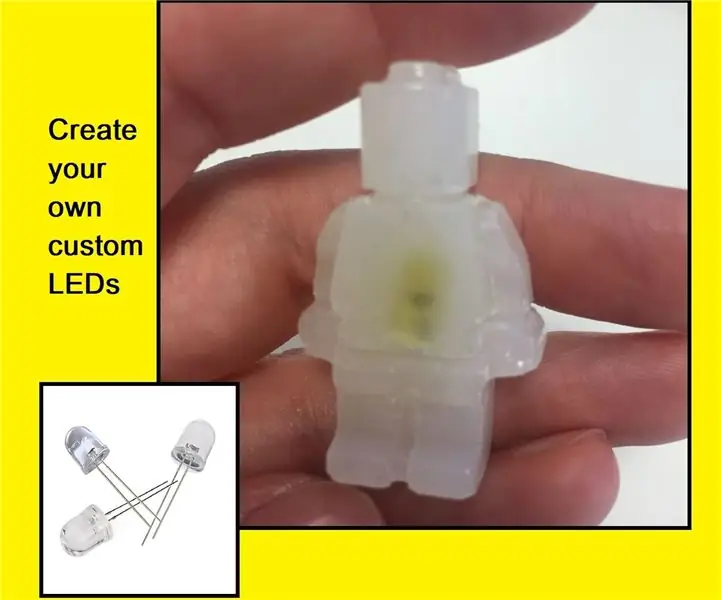
Pasirinktiniai šviesos diodai su karštu klijais: Sveiki visi, jau seniai nuo paskutinio paskelbto „Instructable“, todėl sveiki sugrįžę ir tikiuosi, kad tai nenuvils. Bet kokiu atveju, į „Instructable“…………. kurį laiką norėjosi išbandyti, savo šviesos diodų kūrimas / pritaikymas. Kadangi esu
„Redbear BLE Nano V2“pasirinktiniai valdikliai su „PfodApp“- nereikia koduoti: 6 žingsniai

„Redbear BLE Nano V2“pasirinktiniai valdikliai su „PfodApp“- kodavimo nereikia: Atnaujinimas: 2017 m. Rugsėjo 15 d. - Ši instrukcija buvo atnaujinta, kad būtų naudojama naujausia „RedBear BLE Nano, V2“versija. Ankstesnę šios instrukcijos versiją, skirtą „RedBear BLE Nano V1.5“, rasite čia. Atnaujinti lapkričio 15 d. - Taigi 2017 m
